Excel: medyan değerin nasıl hesaplanacağı ve sıfırların nasıl göz ardı edileceği
Belirli bir aralığın medyan değerini hesaplamak ve sıfıra eşit olan tüm değerleri yok saymak için Excel’de aşağıdaki formülü kullanabilirsiniz:
=MEDIAN(IF( B2:B10 <>0, B2:B10 ))
Bu özel örnek , B2:B10 aralığındaki medyan değerini hesaplayacak ve medyan hesaplanırken sıfıra eşit olan tüm değerleri göz ardı edecektir.
Aşağıdaki örnek, bu sözdiziminin pratikte nasıl kullanılacağını gösterir.
Örnek: Excel’de Medyan Değeri Hesaplama ve Sıfırları Yoksayma
Diyelim ki Excel’de çeşitli basketbol oyuncuları hakkında bilgiler içeren aşağıdaki veri kümesine sahibiz:
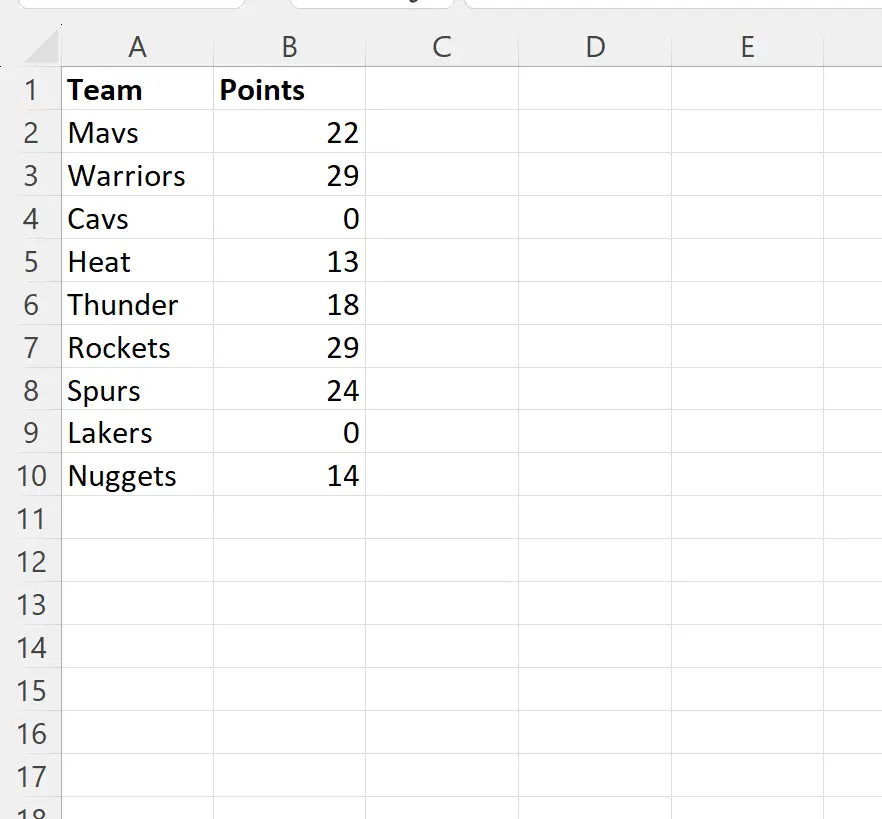
Puan sütunundaki medyan değeri hesaplamak için aşağıdaki formülü kullandığımızı varsayalım:
=MEDIAN( B2:B10 )
Aşağıdaki ekran görüntüsü bu formülün pratikte nasıl kullanılacağını göstermektedir:
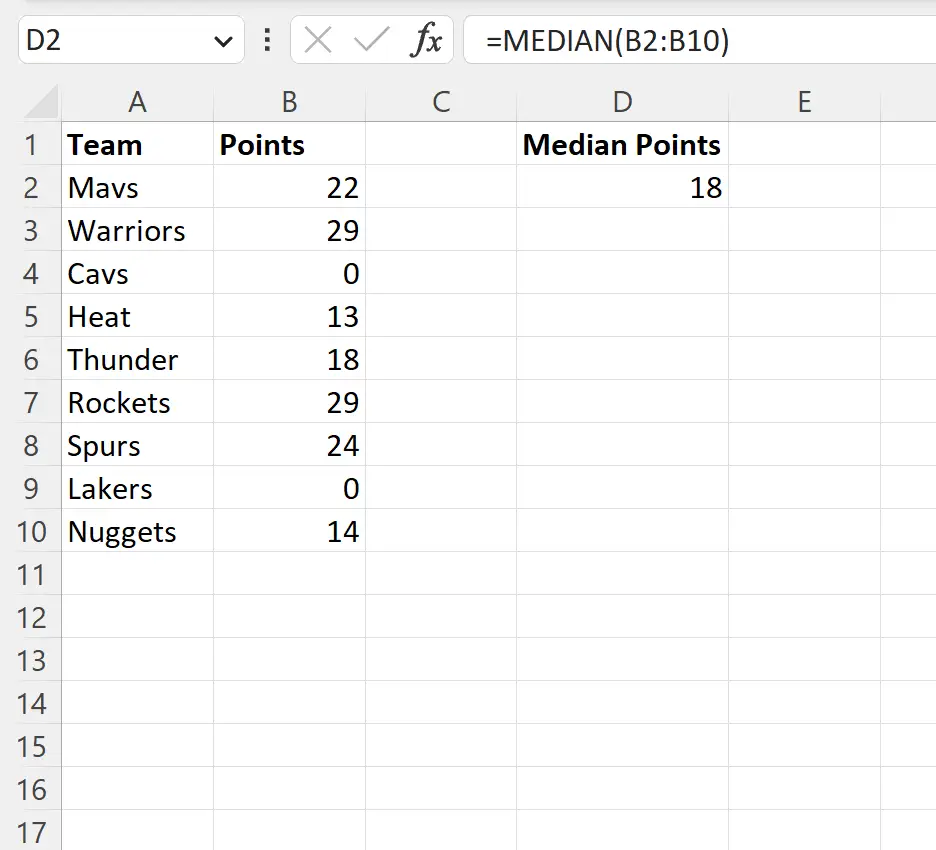
Varsayılan olarak Excel, medyanı hesaplarken aralıktaki her değeri dikkate alır.
Dolayısıyla ORTALAN formülü, puan sütunundaki her değeri en küçükten en büyüğe doğru sıraladı ve ortanca değeri ortanca olarak seçti:
Puan değerleri: 0, 0, 13, 14, 18 , 22, 24, 28, 29
Ancak puan sütunundaki medyan değerini hesaplamak için aşağıdaki formülü kullanabilir ve sıfıra eşit olan tüm değerleri yok sayabiliriz:
=MEDIAN(IF( B2:B10 <>0, B2:B10 ))
Aşağıdaki ekran görüntüsü bu formülün pratikte nasıl kullanılacağını göstermektedir:
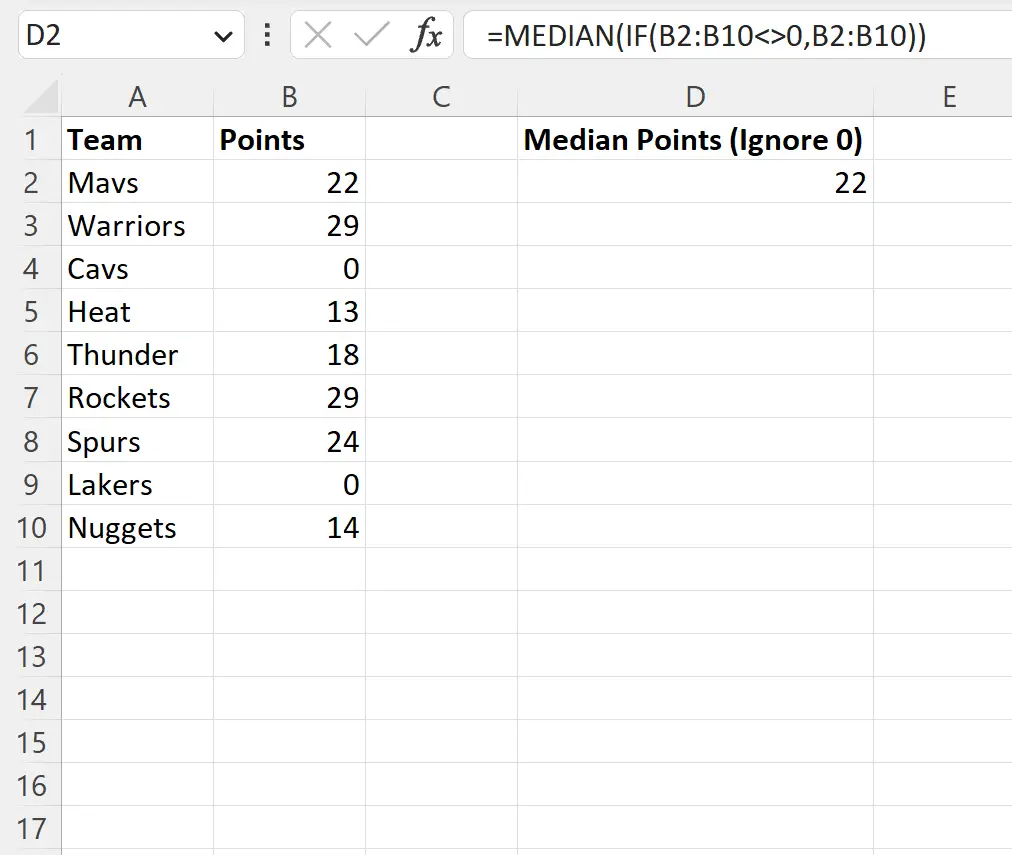
Bu özel formül, puan sütunundaki medyan değeri hesapladı ve sıfıra eşit olan puan değerlerini göz ardı etti.
Dolayısıyla ORTALAN formülü, puan sütunundaki her değeri en küçükten en büyüğe (sıfırlar hariç) sıraladı ve ortadaki değeri medyan olarak seçti:
Puan değerleri: 13, 14, 18, 22 , 24, 28, 29
Sıfıra eşit değerler göz ardı edildiğinde ortanca değer 22 olur.
Ek kaynaklar
Aşağıdaki eğitimlerde Excel’de diğer yaygın işlemlerin nasıl gerçekleştirileceği açıklanmaktadır:
Medyan Excel’de gruba göre nasıl hesaplanır
Excel’de filtrelenen satırların medyanı nasıl hesaplanır
Excel’de bir pivot tabloda medyan nasıl hesaplanır